Kako dokazati besedilo v tujem jeziku v Wordu 2016

V interesu kozmopolitizma vam Word 2016 omogoča delo s tujimi jeziki. Naučite se, kako vnesti in urediti besedilo v tujem jeziku, ter preveriti črkovanje in slovnico.
Določite dele imena osebe. Ko ustvarite nov stik, se ime, ki ga vnesete v polje Polno ime, samodejno razčleni v ločena polja za naslov, prvo, srednjo, priimek in pripono. Outlook tega ne opravi vedno odlično. Do pogovornega okna za vnos vsakega od teh podatkov lahko odprete tako, da kliknete gumb Polno ime, ko ustvarjate nov stik.
Nastavite vrstni red datoteke kot. Nastavitev Datoteka kot za stik določa njegov vrstni red v abecedni razporeditvi stikov. Privzeto je to priimek, ime, vendar lahko to spremenite. Na primer, morda želite, da je podjetje prikazano po imenu podjetja, ne po priimku vašega stika. Nastavite nastavitev datoteke kot za posamezen stik v njegovem zapisu tako, da ga dvokliknete v aplikaciji Ljudje in nato v oknu, ki se prikaže, spremenite nastavitev datoteke kot.
Oblikujte postavitev vizitke. Privzeto obliko kartice, prikazano v pogledu vizitke, je mogoče spremeniti. Odprite stik v njegovem oknu in nato na zavihku Stik kliknite gumb Vizitka in nato v pogovornem oknu Uredi vizitko spremenite obliko kartice in polja, ki jih vključuje.
Uporabite več polj. Polja, ki se privzeto prikažejo za stik, ko ga odprete v njegovem oknu, so le podmnožica razpoložljivih polj. Če si želite ogledati več polj, odprite stik in nato na zavihku Stik kliknite Podrobnosti. Nekatera dodatna polja vključujejo vzdevek, ime upravitelja, zakonca/partnerja, rojstni dan in obletnico.
Začnite nov stik na podlagi obstoječega. Če imate več stikov, ki vsi delajo za isto podjetje, bo številna polja verjetno enaka zanje, kot sta poštni naslov in naslov spletne strani. Če želite prihraniti čas, lahko vzpostavite nov stik na podlagi obstoječega. Odprite obstoječi stik v njegovem oknu in nato na zavihku Stik kliknite spodnji del gumba Shrani in novo, da se prikaže meni. V tem meniju izberite Stik iz istega podjetja.
Dodajte nebesedilno vsebino v opombe o stiku. Odprite stik v njegovem oknu in nato kliknite v območju Opombe. Na zavihku Vstavljanje boste našli veliko možnosti za vsebino, ki jo lahko vstavite v območje Opombe, vključno s slikami, oblikami, ikono, grafikoni, SmartArt, enačbami, simboli in WordArt.
Označite stik kot zasebnega. Morda imate na seznamu stikov nekaj stikov, ki jih raje ne delite. Če želite izključiti določen stik iz skupne rabe, odprite stik v njegovem oknu in na zavihku Stik kliknite Zasebno.
Ogled skupnih stikov nekoga drugega. Svoje stike lahko delite z gumbom Skupna raba stikov na zavihku Domov. Če si želite ogledati stike v skupni rabi nekoga drugega, kliknite gumb Odpri stike v skupni rabi (na zavihku Domov) in nato kliknite gumb Ime in izberite osebo, katere stike želite videti. Če je ta oseba dala v skupno rabo svojo mapo s stiki, boste lahko brskali po njej (brez vseh, ki so jih označili kot zasebne). Očitno to najbolje deluje v poslovnem okolju, kjer so vsi na istem poštnem ali SharePointovem strežniku.
Preverite podvojene stike. Ali ne bi bilo lepo, če bi vam Outlook povedal, če poskušate ustvariti nov stik za nekoga, ki je že na vašem seznamu? To lahko storite. Izberite Datoteka, Možnosti in kliknite Ljudje. V razdelku Imena in arhiviranje potrdite polje Preveri dvojnike pri shranjevanju novih stikov.
Ustvarite nov pogled. Na zavihku Domov odprite galerijo Trenutni pogled in izberite Upravljanje pogledov. Od tam lahko ustvarite svoj pogled po meri. Začnite tako, da izberete obstoječi pogled in kliknete Kopiraj. Nato izberite kopijo in kliknite Spremeni. Vaš novi pogled bo prikazan v trenutni galeriji Pogled poleg standardnih pogledov, kot so vizitka, telefon in seznam.
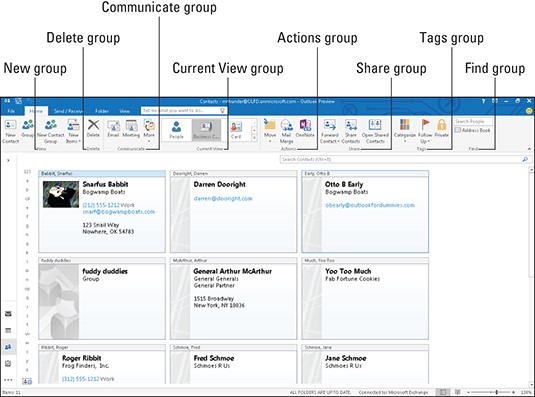
V interesu kozmopolitizma vam Word 2016 omogoča delo s tujimi jeziki. Naučite se, kako vnesti in urediti besedilo v tujem jeziku, ter preveriti črkovanje in slovnico.
Učinkovito filtriranje in razvrščanje podatkov v vrtilni tabeli Excel 2019 za boljša poročila. Dosežite hitrejše analize z našimi namigi in triki!
Reševalec v Excelu je močno orodje za optimizacijo, ki lahko naleti na težave. Razumevanje sporočil o napakah reševalca vam lahko pomaga rešiti težave in optimizirati vaše matematične modele.
Odkrijte različne <strong>teme PowerPoint 2019</strong> in kako jih lahko uporabite za izboljšanje vaših predstavitev. Izberite najboljšo temo za vaše diapozitive.
Nekateri statistični ukrepi v Excelu so lahko zelo zmedeni, vendar so funkcije hi-kvadrat res praktične. Preberite vse opise funkcij hi-kvadrat za bolje razumevanje statističnih orodij.
V tem članku se naučite, kako dodati <strong>obrobo strani</strong> v Word 2013, vključno z različnimi slogi in tehnikami za izboljšanje videza vaših dokumentov.
Ni vam treba omejiti uporabe urejevalnika besedil na delo z enim samim dokumentom. Učinkovito delajte z več dokumenti v Wordu 2013.
Sodelovanje pri predstavitvi, ustvarjeni v PowerPointu 2013, je lahko tako preprosto kot dodajanje komentarjev. Odkrijte, kako učinkovito uporabljati komentarje za izboljšanje vaših predstavitev.
Ugotovite, kako prilagoditi nastavitve preverjanja črkovanja in slovnice v Wordu 2016, da izboljšate svoje jezikovne sposobnosti.
PowerPoint 2013 vam ponuja različne načine za izvedbo predstavitve, vključno s tiskanjem izročkov. Izročki so ključnega pomena za izboljšanje vaše predstavitve.




